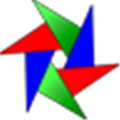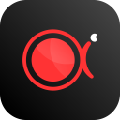应用简介
D3DGear是一个非常好用的电脑录屏软件,适用于游戏录像,它可以完全捕捉你的电脑游戏屏幕,并把录像转换成高清视频,而且几乎不会对游戏的运行速度和帧数造成太大的影响,录制的视频又是高质量的,是游戏玩家喜欢的高清游戏录像软件。
D3DGear软件最早期的时候主要是用来测试3D游戏或3D软件的帧数变化,来帮助游戏开发者分析游戏的bug和漏洞,检测游戏的3D效果是否合格,但经过近几个版本的不断更新和强化,软件现在也能用来录制视频和直播,它可以在完全不影响用户网速的情况,完整地捕捉游戏的整个过程,使用起来非常的方便简单。不过由于D3DGear是一款国外软件,你将无法使用它的直播功能,你只能将自己的游戏直播到twitch.tv国外平台上,而在国内你只能用它来录播或截图。

【功能介绍】
1、D3DGear运行速度快;
2、完全捕捉游戏屏幕;
3、视频录制质量高清;
4、支持将录制过程直播到游戏直播平台。

【特色介绍】
录像还支持 Face Camera 图像叠加和 Push-To-Talk 手控语音录音。D3DGear 是一款世界上最快最好的电脑游戏录像软件。
还是一款世界上最快最好的电脑游戏直播软件。它可以完全扑捉电脑电脑游戏的屏幕,把游戏过程直播到当今流行的游戏直播平台, 例如 twitch.tv游戏直播平台。 D3DGear 非常快非常容易使用而且非常稳定,它可以在低网速的情况下照样正常工作。
直播同样支持 Face Camera 图像叠加和 Push-To-Talk 手控语音直播。D3DGear 是一款世界上最快最好的电脑游戏直播软件。
非常容易使用。用户只需先启动 D3DGear,然后打开所需电脑游戏软件。当需要开始录像或直播时,按下预定义的热键,录像或直播就会开始。 当需要结束录像或直播时,只需再次按下相同的热键。
支持几乎所有用 DirectX8, DirectX9, DirectX9Ex, DirectX10, DirectX10.1, DirectX11, DirectX11.1 或 OpenGL API 开发的电脑游戏。D3DGear 支持所有 32 或 64 位 Windows XP, VISTA, Windows 7, Windows 8 and Windows 8.1。

【使用帮助】
1、点击D3DGearSetup打开软件安装包,点击下一步开始安装软件。

2、选择安装路径。

3、安装完成。

4、安装完成后软件将会自动打开,点击游戏录像,可以看到软件录像热键是F8,点击即可开始录像,上方有文件保存位置,下方有录制解析度和帧数设置。